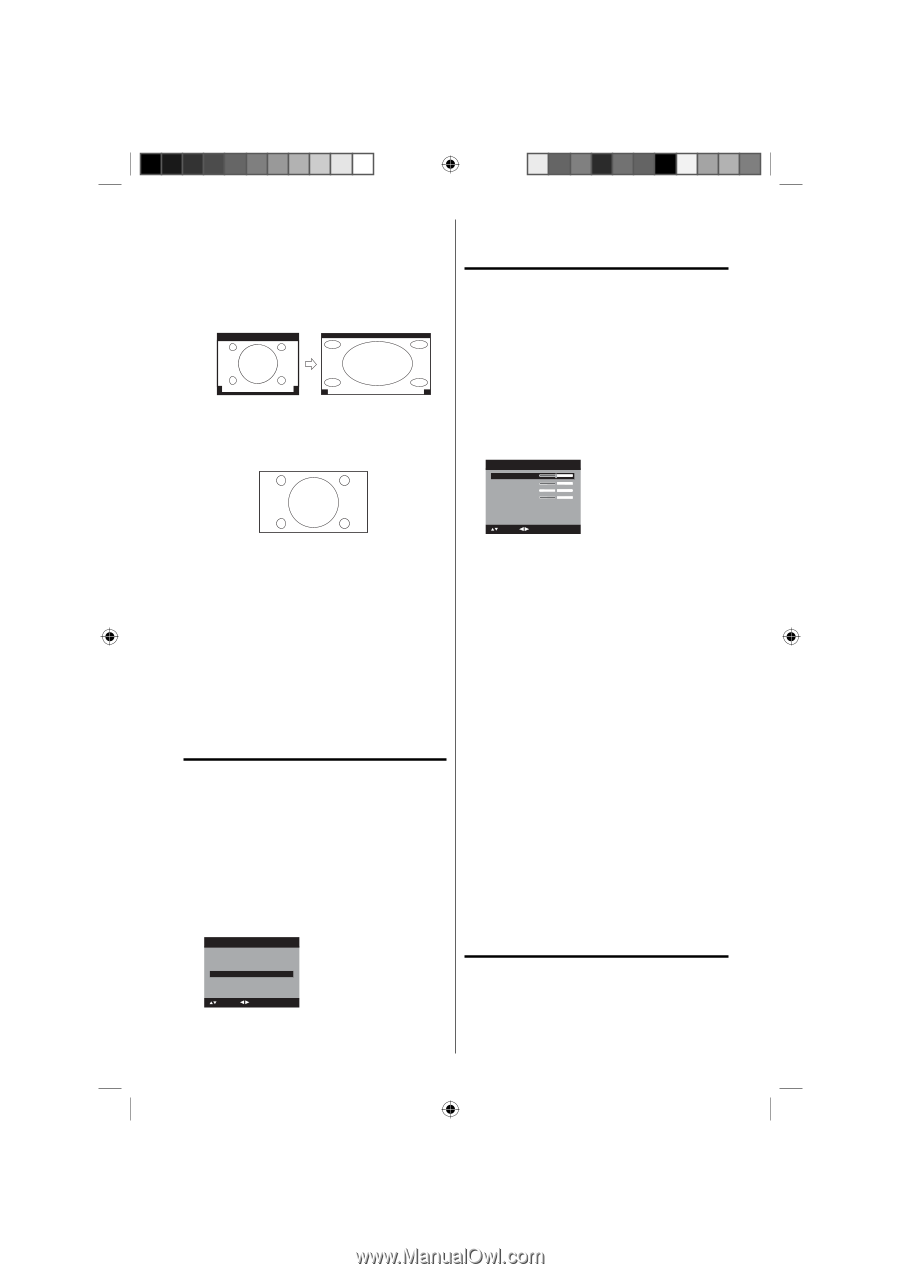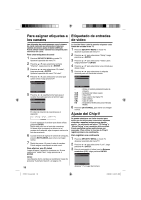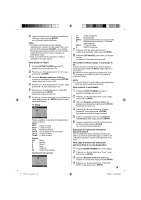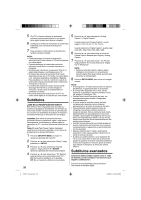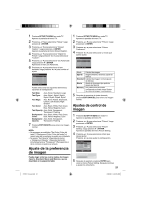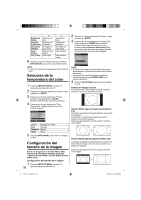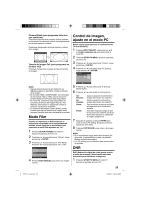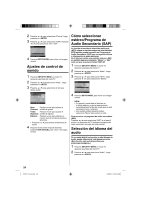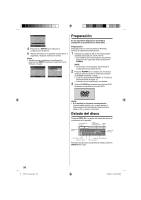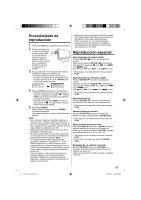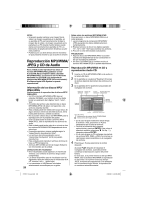RCA L32HD32D User Guide & Warranty (Spanish) - Page 23
Modo Film, Control de imagen, ajuste en el modo PC
 |
UPC - 846042700641
View all RCA L32HD32D manuals
Add to My Manuals
Save this manual to your list of manuals |
Page 23 highlights
Cinema Wide3 (para programas letter box con subtítulos) Para llenar el ancho de la pantalla, ésta se extiende en horizontal. No obstante; sólo se estira ligeramente por la parte superior e inferior. Puede que desaparezca el borde superior e inferior de la imagen. A B C D E F G A B C D E F G Tamaño de imagen Full (para programas en formato 16:9) El formato Full permite visualizar el máximo tamaño de imagen. Control de imagen, ajuste en el modo PC Puede regular para optimizar el rendimiento del TV en el modo PC. 1 Presione INPUT SELECT, luego presione ▲/▼ o el botón numerado (4) para seleccionar el modo PC. 2 Presione SETUP/TV MENU. Aparece la pantalla del menú TV. 3 Presione ▲ o ▼ para seleccionar "Picture", luego presione ▶ o ENTER. 4 Presione ▲ o ▼ para seleccionar "PC Setting", luego presione ▶ o ENTER. PC Setting Hor Position 25 Ver Position 25 Clock 0 Phase 25 NOTA: • Algunas transmisiones de alta definición y/o digitales pueden no permitirle cambiar el tamaño de la imagen. • En el modo HDMI o COMPONENT, con velocidad de escaneado 720p y 1080i, sólo las funciones Cinema Wide2 y Full Picture están disponibles. • En modo PC, solamente están disponibles las funciones de tamaño de imagen Natural y Full. Además, esta función no funcionará cuando el modo de visualización es WXGA. • En el tamaño de imagen Cinema Wide2, puede suceder que algunas partes de la imagen estén ubicadas fuera del área de visibilidad de la pantalla. Modo Film Cuando se reproduce un DVD mediante un reproductor conectado con el componente de entrada, puede lograrse un movimiento más suave con el modo Film ajustado en "On". 1 Presione SETUP/TV MENU en modo TV. Aparece la pantalla del menú TV. 2 Presione ▲ o ▼ para seleccionar "Picture", luego presione ▶ o ENTER. 3 Presione ▲ o ▼ para seleccionar "Film Mode". Presione ◀ o ▶ para seleccionar "On" u "Off". Picture Picture Setting Picture Preference Picture Size Film Mode PC Setting DNR >> Sports >> On >> On : Select : Adjust 4 Presione EXIT/CANCEL para volver a la imagen normal. : Select : Adjust ENTER:Set 5 Presione ▲ o ▼ para seleccionar el ítem que desea ajustar. 6 Presione ◀ o ▶ para ajustar la configuración. Hor Position: Ver Position: Clock: Phase: Ajusta la posición horizontal de la imagen del monitor en modo PC. Ajusta la posición vertical de la imagen del monitor en mode PC. Para minimizar las barras verticales que aparecen en el fondo de la pantalla. Esto debe regularse luego de que la frecuencia en mode PC se fijó en 60 Hz para optimizar la calidad de la imagen. (página 40) 7 Después de ajustarlo, presione ENTER para volver al menú PC Setting. Después continúe a ajustar los otros ítems. 8 Presione EXIT/CANCEL para volver a la imagen normal. NOTA: • Si no se presiona ningún botón durante aprox. 60 segundos, la pantalla Menú vuelve a la pantalla Monitor en forma automática. • Los PC settings no son efectivos para otros modos de entrada. DNR DNR (Reducción digital de ruido) puede reducir el ruido de la imagen. (Esta función sólo está disponible para emisiones analógicas.) 1 Presione SETUP/TV MENU en modo TV. Aparece la pantalla del menú TV. 23 51H0111A_sp.indd 23 2/26/08 9:44:54 AM